Windows7安装字体和用快捷方式安装字体
-
[07-22 16:57:05] 来源:http://www.dxs56.com Win7系统应用 阅读:8667次
在WinXP中安装字体非常方便,但是到了Windows7中,安装字体的方法有了一些改变(操作更为简便),这里为大家介绍一下,如何在Windows7中安装字体和用快捷方式安装字体的方法!
1、复制的方式安装字体的方法
在Windows7下复制的方式安装字体和Windows XP下没有区别,都是一样的。最简单的方法就是直接将字体文件拷贝到字体文件夹中,一般默认的字体文件夹在C:WindowsFonts中。
方法:
在地址栏中输入
C:WindowsFonts
或者
控制面板外观和个性化字体
就可以进入字体管理界面,两个界面有所不同,但是操作起来大体差不多的。

如果是想用复制的方式安装字体,就只需要将需要安装的字体直接拷贝进入就行了。
2、用快捷方式安装字体的方法
用快捷方式安装字体的唯一好处就是节省空间,因为使用“复制的方式安装字体”会讲字体全部拷贝到C:WindowsFonts文件夹当中,会使得系统盘变得特别大,使用快捷方式安装字体就可以节省空间了。
首先,在刚才的界面上点击“字体设置”(如上图),进入字体设置界面,勾选“允许使用快捷方式安装字体(高级)(A)”。
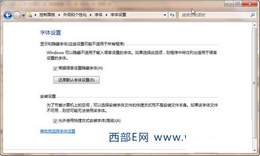
找到你的字库文件夹,选择(可以选择某个字体或者多个字体)后,单击鼠标右键,选择“作为快捷方式安装(S)”,就可以进行安装了!

是不是很简单? (责任编辑:计算机基础知识 www.dxs56.com)
《Windows7安装字体和用快捷方式安装字体》相关文章:
- Windows7安装字体和用快捷方式安装字体
- › 注册表如何打开,windows7怎么打开注册表
- › 2011年计算机一级B上机指导:Windows字处理系统1
- › 2011年计算机一级B上机指导:Windows字处理系统2
- › 2011年计算机一级B上机指导:Windows字处理系统3
- › 设置Windows 2008远程桌面多用户共享
- › 简述Windows 2008服务器数据安全
- › Windows2003 Server 设置大全
- › 教你Windows百毒不侵的13个妙招
- › 自定义Windows7 Alt+Tab显示数目
- › 完美找回Windows7快速启动栏
- › 解决Windows7资源管理器失去响应
- › 在Windows7桌面建立快速休眠按钮
- 在百度中搜索相关文章:Windows7安装字体和用快捷方式安装字体
- 在谷歌中搜索相关文章:Windows7安装字体和用快捷方式安装字体
- 在soso中搜索相关文章:Windows7安装字体和用快捷方式安装字体
- 在搜狗中搜索相关文章:Windows7安装字体和用快捷方式安装字体
